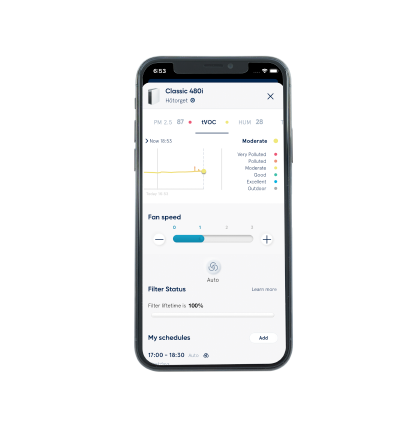
Semua topik, sumber, dan panduan yang Anda butuhkan untuk aplikasi Blueair.
Bahan Partikuler (PM)
PM adalah bahan partikuler, yang merupakan istilah untuk campuran partikel padat dan tetesan cairan yang ditemukan di udara. Partikel memiliki ukuran yang berbeda.
PM10 adalah partikel berdiameter 10 mikrometer dan lebih kecil. Contoh PM10: polen, debu (endapan debu, debu semen), spora kapang.
PM2.5 adalah partikel berdiameter 2,5 mikrometer dan lebih kecil (rambut manusia berdiameter kurang lebih 70 mikrometer). Contoh PM2.5: debu rumah, dander binatang, bakteri, asap minyak goreng, gemuk, asbut, abu beterbangan, endapan debu.
PM1 adalah partikel berdiameter 1 mikrometer dan lebih kecil. Contoh PM1 (dari 0,3 hingga 1 mikrometre): Bakteri, debu yang tertahan, debu rumah, dander binatang, asbut, asap tembakau, jelaga.
Senyawa Organik Volatil Total (tVOC)
Senyawa organik volatil (VOC) adalah gas dan bau yang dihasilkan dari bahan kimia yang berbeda. VOC dapat ditemukan di udara dalam rumah Anda; mereka dihasilkan oleh produk pembersih, kosmetik, karpet, furnitur, penyegar udara, dan banyak produk konsumen lainnya.
Senyawa Organik Volatil Total (tVOC) adalah konsentrasi total semua VOC di udara. Sensor ini digunakan untuk menunjukkan kadar VOC.
Sumber VOC umum: Bensin, bahan kimia industrial, pelarut, bahan bakar terbakar, bensin, kayu, batu bara, gas alam, cat, lem
Apa kemungkinan alasannya?
-
Penyimpangan kecil antara pembacaan sensor bersifat normal karena sensor PM di pembersih udara Blueair menggunakan teknologi pengukuran yang berbeda berdasarkan model masing-masing
-
Perbedaan besar antara pembacaan sensor dapat terjadi jika sensor tersumbat debu
Cobalah untuk menyedot debu sensor dari luar. Nilai PM seharusnya berkurang tidak lama setelah penyedotan debu.
Jika masalah tetap ada: Hubungi Dukungan Pelanggan Blueair
-
Pengendali jarak jauh pada pembersih udara bahkan ketika Anda tidak berada di ruangan
-
Pembuatan jadwal agar pembersih udara berjalan pada waktu dan mode tertentu
-
Aktivasi mode Mode Otomatis dan Malam pada pembersih udara
-
Indikasi ETA (Estimasi Waktu Kedatangan) Udara Bersih
-
Kunci anak untuk mencegah penggunaan pembersih udara
-
Pemantauan kualitas udara dalam ruangan PM1, PM2.5, PM10 (PM1 dan PM10 tidak tersedia untuk semua pembersih udara), tVOC, suhu, dan kelembapan. Pemantauan kualitas udara dalam ruangan hanya tersedia untuk perangkat dengan sensor terintegrasi.
-
Pemantauan kualitas udara luar ruangan PM2.5, PM10, karbon monoksida, nitrogen dioksida, ozon, dll. di seluruh dunia secara real time.
-
Tampilan perbandingan luar/dalam ruangan
Catatan: Pembersih udara Anda harus tersambung ke WiFi agar dapat terhubung ke aplikasi Blueair.
Kemungkinan penyebab
1.Udara bersih. PM diperkirakan diatur ke 0 (<1) atau lampu perangkat menyala biru jika udara bersih.
- Filtermodul sensor tersumbat debu. Ini dapat terjadi jika perangkat telah berjalan dalam jangka waktu yang lama di lingkungan yang tercemar.
Tindakan
- Pastikan bahwa sensor berfungsi dengan mematikan pembersih udara, atau dengan memberi debu ke sensor (misalnya: dengan menggoyangkan kain berdebu di samping sensor). Anda akan melihat puncak nilai PM setelah melakukannya.
- Coba menyedot debu filter modul sensor dan uji lagi
Jika tindakan di atas tidak mengubah status, hubungi Dukungan Pelanggan Blueair.
"Aplikasi saya menunjukkan kadar tVOC yang tinggi - Pembersih udara saya menunjukkan kualitas udara yang buruk"
- Puncak tVOC normal dan diperkirakan terjadi sesaat. Agar kadar tVOC menurun, pembersih udara harus digunakan sesuai rekomendasi
- Aplikasi Blueair dapat membantu menemukan sumber polusi dengan memeriksa riwayat kualitas udara: periksa tanggal puncak dan cobalah untuk mencari tahu apa yang mungkin terjadi pada saat itu
- Biarkan ruangan berventilasi selama 10-15 menit dan lihat apakah kadar tVOC turun. Jika menurun, itu mungkin berarti bahwa sensor mendeteksi gas yang tidak dapat dihilangkan oleh pembersih udara (keberadaan manusia, hewan)
- Jika sumber polusi tidak dapat ditemukan: Mulai ulang perangkat dan biarkan terpapar udara bersih selama 15 menit, misalnya dengan membuka jendela ketika kualitas udara luar ruangan dalam kondisi terbaik.
Jika salah satu tindakan di atas tidak membantu, hubungi Dukungan Pelanggan Blueair.
-
Hapus instalasi aplikasi Anda saat ini dan unduh aplikasi Blueair dari toko aplikasi untuk memastikan aplikasi Blueair terbaru digunakan.
-
Pastikan WiFi Anda saat ini berfungsi. Misalnya Anda dapat memeriksa status WiFi pada router Anda: lampu WiFi harus diaktifkan dan stabil sebelum menambahkan pembersih udara Blueair Anda ke aplikasi.
-
Nonaktifkan VPN (Jaringan Privat Virtual) saat menggunakan aplikasi Blueair.
- Buka menu Pengaturan ponsel Anda untuk memeriksa apakah Anda menggunakan VPN dan menonaktifkan VPN sementara jika perlu:
-
iPhone: buka Pengaturan > Umum > VPN dan ikuti petunjuk untuk memutus koneksi VPN.
-
Ponsel Android: buka Pengaturan > Jaringan dan Internet > VPN dan ikuti petunjuk untuk memutus koneksi VPN.
Instruksi ini dapat beragam tergantung pada model ponsel Anda.
-
Cabut dan colokkan pembersih udara.
-
Keluar dan masuk lagi ke aplikasi Blueair.
Ketika semua langkah di atas telah dicoba atau diperiksa, buka aplikasi Blueair dan ikuti petunjuk untuk menghubungkan perangkat Blueair Anda.
Jika perangkat masih tidak terhubung ke aplikasi, Anda dapat mencoba:
-
Gunakan koneksi hotspot ponsel pribadi Anda (3G/4G...) untuk sementara, alih-alih WiFi Anda:
-
Buka Pengaturan ponsel Anda > Aktifkan Hotspot.
-
Buka aplikasi Blueair dan ikuti petunjuk untuk menambahkan perangkat Blueair Anda.
Unduh aplikasi Blueair dari ponsel lain, lalu masuk ke aplikasi dan ikuti instruksi untuk menambahkan perangkat Blueair Anda.
Jika Anda memiliki koneksi yang baik tetapi Anda masih mengalami masalah, harap hubungi Dukungan Pelanggan Blueair dengan perincian selengkapnya tentang pengalaman Anda sehingga kami dapat mencoba dan membantu menyelesaikan ini bersama-sama.
Setelah Anda mengunduh aplikasi Blueair di ponsel cerdas Anda,
-
Colokkan pembersih udara
-
Buka aplikasi Blueair dan ikuti petunjuk untuk menghubungkan pembersih udara ke aplikasi
Catatan: Pembersih udara Anda harus tersambung ke WiFi agar dapat terhubung ke aplikasi Blueair.
kami menggunakan Indeks Kualitas Udara/Air Quality Index (AQI) BreezoMeter untuk pengukuran udara di luar ruangan. Data dikirim dari stasiun BreezoMeter terdekat. Informasi selengkapnya tentang BreezoMeter: https://breezometer.com/faq/
- Mengubah sambungan internet untuk sementara:
- Menonaktifkan WiFi dari ponsel Anda
- Mengaktifkan data seluler Anda: Buka settings (pengaturan)>Buka Mobile Data (Data Seluler)>ON (Aktif)
- Tutup aplikasi Blueair dan buka lagi
- Mendaftarkan akun baru atau Masuk
Jika Anda masih mengalami masalah****:
- Membuat akun aplikasi Blueair baru dengan alamat email baru
"Aplikasi saya menunjukkan tingkat PM yang tinggi - Pembersih udara saya menunjukkan kualitas udara yang buruk"
- Puncak PM normal dan diperkirakan terjadi sesaat. Agar tingkat PM menurun, pembersih udara harus digunakan sesuai rekomendasi.
- Aplikasi Blueair dapat membantu menemukan sumber polusi dengan memeriksa riwayat kualitas udara: periksa tanggal puncak dan cobalah untuk mencari tahu apa yang mungkin terjadi pada saat itu
- Sedot debu bagian luar pembersih udara, terutama lubang masuk sensor. Nonaktifkan unit sebelum menyedot debu. Baca panduan pengguna untuk instruksi terperinci.
Jika salah satu tindakan di atas tidak membantu, hubungi Dukungan Pelanggan Blueair.
Bahan Partikuler (PM)
PM adalah bahan partikuler, yang merupakan istilah untuk campuran partikel padat dan tetesan cairan yang ditemukan di udara. Partikel memiliki ukuran yang berbeda.
PM10 adalah partikel berdiameter 10 mikrometer dan lebih kecil. Contoh PM10: polen, debu (endapan debu, debu semen), spora kapang.
PM2.5 adalah partikel berdiameter 2,5 mikrometer dan lebih kecil (rambut manusia berdiameter kurang lebih 70 mikrometer). Contoh PM2.5: debu rumah, dander binatang, bakteri, asap minyak goreng, gemuk, asbut, abu beterbangan, endapan debu.
PM1 adalah partikel berdiameter 1 mikrometer dan lebih kecil. Contoh PM1 (dari 0,3 hingga 1 mikrometre): Bakteri, debu yang tertahan, debu rumah, dander binatang, asbut, asap tembakau, jelaga.
Senyawa Organik Volatil Total (tVOC)
Senyawa organik volatil (VOC) adalah gas dan bau yang dihasilkan dari bahan kimia yang berbeda. VOC dapat ditemukan di udara dalam rumah Anda; mereka dihasilkan oleh produk pembersih, kosmetik, karpet, furnitur, penyegar udara, dan banyak produk konsumen lainnya.
Senyawa Organik Volatil Total (tVOC) adalah konsentrasi total semua VOC di udara. Sensor ini digunakan untuk menunjukkan kadar VOC.
Sumber VOC umum: Bensin, bahan kimia industrial, pelarut, bahan bakar terbakar, bensin, kayu, batu bara, gas alam, cat, lem
kami menggunakan Indeks Kualitas Udara/Air Quality Index (AQI) BreezoMeter untuk pengukuran udara di luar ruangan. Data dikirim dari stasiun BreezoMeter terdekat. Informasi selengkapnya tentang BreezoMeter: https://breezometer.com/faq/
1. Open the Blueair App and you will see the outdoor air quality history on top left of the graph.
2. Click on “Now” and you will be able to choose between seeing daily, weekly, or monthly aggregated AQI data on the graph.
Total Volatile Organic Compounds (tVOC) is the total concentration of all VOCs in the air. It is used to give an indication of the VOC levels.
Common VOCs sources: Gasoline, industrial chemical, solvents, burning fuel, wood, coal, natural gas, paints, glues.
If the air purifier disconnects from the WiFi, the Welcome Home triggers will not get activated.
Try to re-connect your air purifier to the Blueair App and re-enable the Welcome Home once the air purifier is connected
The always-on precise location access provides an estimate of the device's location that is as accurate as possible, usually within about 50 meters (160 feet) and sometimes as accurate as within 3 meters (10 feet). The service will work in dense urban areas as well.
With the use of geofencing technology, the app calculates your arrival within 15 minutes based on the selected type of transportation and your position.
If you do not travel outside of the Welcome Home radius, then the Welcome Home feature will not be activated. The size of the radius is determined based on the selected type of transportation (walk, bike, car, etc.).
Welcome Home is a smart and convenient feature for energy-saving using a a geofencing technology that allows your air purifier to go into standby mode when you leave your home and turns back on as you approach home, ensuring your home is filled with clean air when you arrive.
Blueair doesn’t collect or store the actual location of your mobile device, neither does Blueair constantly track your location. Instead Blueair keeps on monitoring your 'Home' location and triggers actions when you enter or exit your home perimeter
The Welcome Home feature re-uses the GPS location updates and geofencing APIs in your mobile device.
Yes, there are a few conditions which must be met for the successful use of Welcome Home:
• The air purifier must be constantly connected to the home Wi-Fi
• Your home router and mobile device must be switched on
• You need to enable always-on location access for the Blueair App along with access to precise location. If the location access is disabled in your mobile device, then geofencing won’t get activated
• The Background App Refresh needs to be turned on in the Blueair App
Please note that the Battery saving mode of your mobile device will disable the geolocation services for the Welcome Home feature.
Please note that active schedules will affect the Welcome Home feature.
1. Download the Blueair App and create a Blueair App account.
2. Click on "Connect Product" in the Blueair App and follow the instructions to connect your HealthProtect™ or DustMagnet™ air purifier to the App.
3. Click on the Product widget.
4. Scroll down the page until you see "Welcome Home".
5. Click on "Add Home".
• The air purifier goes automatically on Standby mode as soon as you leave home. When on Standby mode, all features are deactivated except for the Germshield™, which continues to function if it was ON. Germshield™ only exists with HealthProtect™ air purifiers,
• The air purifier goes automatically on Auto Mode 15 minutes before you arrive home. The service is based on your location and the transportation method (Car, Bike, Walk, Public Transport) that you have selected,
• To minimize any disturbances to others who might be home when you are not, the Welcome Home feature will switch to the Night Mode (instead of Auto Mode) if you arrive home between 9 pm and 8 am. The Night Mode cleans your indoor air based on the air quality in the room and as quietly and discreetly as possible.
To activate and deactivate the Child Lock, open your Blueair App:
• Select the air purifier
• Go to the Product Settings. Child Lock will be appearing there.
• Move the toggle according to your wish.
You can also deactivate the Child Lock by plugging out your air purifier for a few minutes and plugging it again.
1. Open the Blueair app and click on your air purifier
2. Click “assign location” at the top of the page
3. Chose the bottom location with an arrow which is your current location or search for location
4. Press assign device
5. Chose the devices that shall be assigned to the location
6. Press assign
If you have multiple Blueair Purifiers connected to the App, you can add one location per device. You can also assign multiple Purifiers to the same location.
You'll be asked to name your Blueair Purifier during setup, but you can change the name at any time in your app:
1. Open the Blueair App and click on your air purifier
2. Scroll down on the product page and select Product Settings
3. Click Custom Name and change the name of your air purifier.
We recommend short and simple names, like your first name or the name of the room where the purifier will live (ex. dining room, kitchen, office, basement, etc.).
The Alexa App allows the renaming of the air purifier, but we do not recommend it.
1. Change the language of your smart device:
• iOS: Open the Settings on your phone > General > Language & Region.
• Android: Open the Settings on your phone > General Management > Language.
2. Open your Blueair App. If it was already open, close it and open it again.
Please note that the Blueair App is currently available in the following languages: English, German, French, Spanish, Swedish, Polish, Traditional Chinese, Simplified Chinese, Korean, Japanese.
The App needs to be restarted, or started, after language has been changed on the phone
Click on Filter Replacement on the Product Home page and you'll be able to view your filter type on the pop-up page.
>Click on Order Filters, and you'll be directed to the Blueair website where you can place an order for your replacement filter.
1. Click on “Integrations” and select the “Amazon Smart Reorders” option on the Blueair App Settings page. You will be redirected to the Amazon app which will guide you through how to sync your purifier with Alexa and setup the automatic replenishment flaw. 2. Once the set-up is completed, the DRS (Dash Replenishment Service)-enabled Blueair Purifier will be authorized to report the filter status levels. A notification to Alexa will be triggered automatically by the DRS when the Blueair filter is running low. 3. You can choose from “Low Supply Notification Mode” and “Smart Reorder Mode”, which is a more proactive choice for the automated filter replenishment.
- With Amazon’s Smart Dash Replenishment Service (DRS, which is capability of the Alexa Smart Home APIs), Blueair enables our HealthProtect™ and DustMagnet™ air purifiers to schedule filter replacement via Amazon. - You can enable smart filter reorders via the Alexa app or an Alexa device. You need to add the Blueair’s Smart Home Skill and connect your Blueair account with the Alexa Cloud. - The Smart Order Service will be automatically activated when the Blueair filter lifetime is below 10%. Alexa will notify the Blueair owner that Blueair is running low on filter (“Low Supply Notification Mode”). It may be time to reorder a refill. You only need to say: “Alexa, buy new filter!” - You can opt in for the “Smart Reorder Mode” for automated filter replenishment.
• Connected Products If your air purifier is WiFi enabled, you can connect it to the Blueair app and then adjust the brightness of the LED on the air purifier. Note that if your air purifier is set on Night Mode (only available on some units), the LED brightness and the fan speed levels will be reduced. To activate/deactivate the Night Mode and to adjust the LED brightness, connect your air purifier to the Blueair app and go to Product Settings.
• Non-connected products If your air purifier is on Night Mode (only available on some units), the LED brightness and the fan speed levels will be reduced. To deactivate the Night Mode, select another fan speed level on your air purifier.
Classic 05 and Classic-i series: Press down both the filter and the Wi-Fi buttons simultaneously for 3-5 seconds. HealthProtect™: Hold down the Wi-Fi button for more than 15 seconds to disable the Wi-Fi.
If the WiFi button is still on, try the following: 1. Connect your air purifier to the Blueair App (Add Link to “How do I pair and connect my air purifier to the Blueair App?”) 2. Then hold down the Wi-Fi button for more than 15 seconds to disable the Wi-Fi.
- Mengubah sambungan internet untuk sementara:
- Menonaktifkan WiFi dari ponsel Anda
- Mengaktifkan data seluler Anda: Buka settings (pengaturan)>Buka Mobile Data (Data Seluler)>ON (Aktif)
- Tutup aplikasi Blueair dan buka lagi
- Mendaftarkan akun baru atau Masuk
Jika Anda masih mengalami masalah****:
- Membuat akun aplikasi Blueair baru dengan alamat email baru
• Turn off the Wi-Fi network. • Attempt to connect to a different Wi-Fi network or personal mobile hotspot. • Upon connecting to a new Wi-Fi network or hotspot, the device will attempt to update again.
Kemungkinan penyebab
1.Udara bersih. PM diperkirakan diatur ke 0 (<1) atau lampu perangkat menyala biru jika udara bersih.
- Filtermodul sensor tersumbat debu. Ini dapat terjadi jika perangkat telah berjalan dalam jangka waktu yang lama di lingkungan yang tercemar.
Tindakan
- Pastikan bahwa sensor berfungsi dengan mematikan pembersih udara, atau dengan memberi debu ke sensor (misalnya: dengan menggoyangkan kain berdebu di samping sensor). Anda akan melihat puncak nilai PM setelah melakukannya.
- Coba menyedot debu filter modul sensor dan uji lagi
Jika tindakan di atas tidak mengubah status, hubungi Dukungan Pelanggan Blueair.
• Ensure your air purifier is within the router range. • Leave your air purifier ON and connected to the WiFi. Do not unplug the air purifier during the update. • Limit the number of connected devices or network activity while the update is in progress.
-
Hapus instalasi aplikasi Anda saat ini dan unduh aplikasi Blueair dari toko aplikasi untuk memastikan aplikasi Blueair terbaru digunakan.
-
Pastikan WiFi Anda saat ini berfungsi. Misalnya Anda dapat memeriksa status WiFi pada router Anda: lampu WiFi harus diaktifkan dan stabil sebelum menambahkan pembersih udara Blueair Anda ke aplikasi.
-
Nonaktifkan VPN (Jaringan Privat Virtual) saat menggunakan aplikasi Blueair.
- Buka menu Pengaturan ponsel Anda untuk memeriksa apakah Anda menggunakan VPN dan menonaktifkan VPN sementara jika perlu:
-
iPhone: buka Pengaturan > Umum > VPN dan ikuti petunjuk untuk memutus koneksi VPN.
-
Ponsel Android: buka Pengaturan > Jaringan dan Internet > VPN dan ikuti petunjuk untuk memutus koneksi VPN.
Instruksi ini dapat beragam tergantung pada model ponsel Anda.
-
Cabut dan colokkan pembersih udara.
-
Keluar dan masuk lagi ke aplikasi Blueair.
Ketika semua langkah di atas telah dicoba atau diperiksa, buka aplikasi Blueair dan ikuti petunjuk untuk menghubungkan perangkat Blueair Anda.
Jika perangkat masih tidak terhubung ke aplikasi, Anda dapat mencoba:
-
Gunakan koneksi hotspot ponsel pribadi Anda (3G/4G...) untuk sementara, alih-alih WiFi Anda:
-
Buka Pengaturan ponsel Anda > Aktifkan Hotspot.
-
Buka aplikasi Blueair dan ikuti petunjuk untuk menambahkan perangkat Blueair Anda.
Unduh aplikasi Blueair dari ponsel lain, lalu masuk ke aplikasi dan ikuti instruksi untuk menambahkan perangkat Blueair Anda.
Jika Anda memiliki koneksi yang baik tetapi Anda masih mengalami masalah, harap hubungi Dukungan Pelanggan Blueair dengan perincian selengkapnya tentang pengalaman Anda sehingga kami dapat mencoba dan membantu menyelesaikan ini bersama-sama.
"Aplikasi saya menunjukkan tingkat PM yang tinggi - Pembersih udara saya menunjukkan kualitas udara yang buruk"
- Puncak PM normal dan diperkirakan terjadi sesaat. Agar tingkat PM menurun, pembersih udara harus digunakan sesuai rekomendasi.
- Aplikasi Blueair dapat membantu menemukan sumber polusi dengan memeriksa riwayat kualitas udara: periksa tanggal puncak dan cobalah untuk mencari tahu apa yang mungkin terjadi pada saat itu
- Sedot debu bagian luar pembersih udara, terutama lubang masuk sensor. Nonaktifkan unit sebelum menyedot debu. Baca panduan pengguna untuk instruksi terperinci.
Jika salah satu tindakan di atas tidak membantu, hubungi Dukungan Pelanggan Blueair.
Apa kemungkinan alasannya?
-
Penyimpangan kecil antara pembacaan sensor bersifat normal karena sensor PM di pembersih udara Blueair menggunakan teknologi pengukuran yang berbeda berdasarkan model masing-masing
-
Perbedaan besar antara pembacaan sensor dapat terjadi jika sensor tersumbat debu
Cobalah untuk menyedot debu sensor dari luar. Nilai PM seharusnya berkurang tidak lama setelah penyedotan debu.
Jika masalah tetap ada: Hubungi Dukungan Pelanggan Blueair
"Aplikasi saya menunjukkan kadar tVOC yang tinggi - Pembersih udara saya menunjukkan kualitas udara yang buruk"
- Puncak tVOC normal dan diperkirakan terjadi sesaat. Agar kadar tVOC menurun, pembersih udara harus digunakan sesuai rekomendasi
- Aplikasi Blueair dapat membantu menemukan sumber polusi dengan memeriksa riwayat kualitas udara: periksa tanggal puncak dan cobalah untuk mencari tahu apa yang mungkin terjadi pada saat itu
- Biarkan ruangan berventilasi selama 10-15 menit dan lihat apakah kadar tVOC turun. Jika menurun, itu mungkin berarti bahwa sensor mendeteksi gas yang tidak dapat dihilangkan oleh pembersih udara (keberadaan manusia, hewan)
- Jika sumber polusi tidak dapat ditemukan: Mulai ulang perangkat dan biarkan terpapar udara bersih selama 15 menit, misalnya dengan membuka jendela ketika kualitas udara luar ruangan dalam kondisi terbaik.
Jika salah satu tindakan di atas tidak membantu, hubungi Dukungan Pelanggan Blueair.
Say hello to Blueair
Senin - Jumat
09.00 - 17.00
Kecuali hari libur
